Maven学习 Eclipse 上安装 Maven3插件
Posted 起个名字好难
tags:
篇首语:本文由小常识网(cha138.com)小编为大家整理,主要介绍了Maven学习 Eclipse 上安装 Maven3插件相关的知识,希望对你有一定的参考价值。
原文:http://www.cnblogs.com/quanyongan/archive/2013/04/18/3028181.html
eclipse 安装插件的方式最常见的有两种:
1. 一种是在线安装,这貌似是用的最多的,就是:Help --> Install New Software,然后输入 HTTP 地址来安装,但有一个很明显的缺点,就是慢,即使网络好也不见得很快安装好!
2. 另一种是离线安装的方式,用 link 的方式来安装,这种方式可拔性更好,非常方便。
下面就具体说一下以下两种安装方式:
方式一: 使用第一种方式来安装,Help --> Install New Software 弹出窗口后点击Add按钮输入 http 地址:http://m2eclipse.sonatype.org/sites/m2e,
把选项勾上,然后等待它 下载安装,完成之后重启 eclipse 即可。
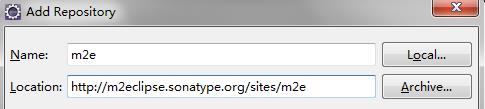
方式二: 使用 link 方式来离线安装 maven3 插件。
官网并不提供 maven 插件的离线安装包,一般的,你在网上搜一下,幸运的话应该可以找得到。我已经将 maven 的离线安装包从网上一些人提供的下载地址下载下来,供有需要的人下载
1. 在你的 eclipse 安装的根目录下创建两个文件夹:links,plugins(名字可以随便取),我的这两个文件夹位于:path=D:/Development/eclipse-JavaEE/eclipse(作为参考,下面用到)
2. eclipse-maven3-plugin.7z 解压缩到 plugins 目录下
3. 在 links 目录下创建一个maven.link(名字可以随便取,但必须是.link结尾的文件)文件
打开并输入:path= D:/Development/eclipse-JavaEE/eclipse/plugins/maven(请参照上面对应你的 maven 插件)
4. 重启 eclipse,OK,完成了,启动后你打开Window ---> Preferences 会发现一个多了一个选项Maven,说明安装成功了。
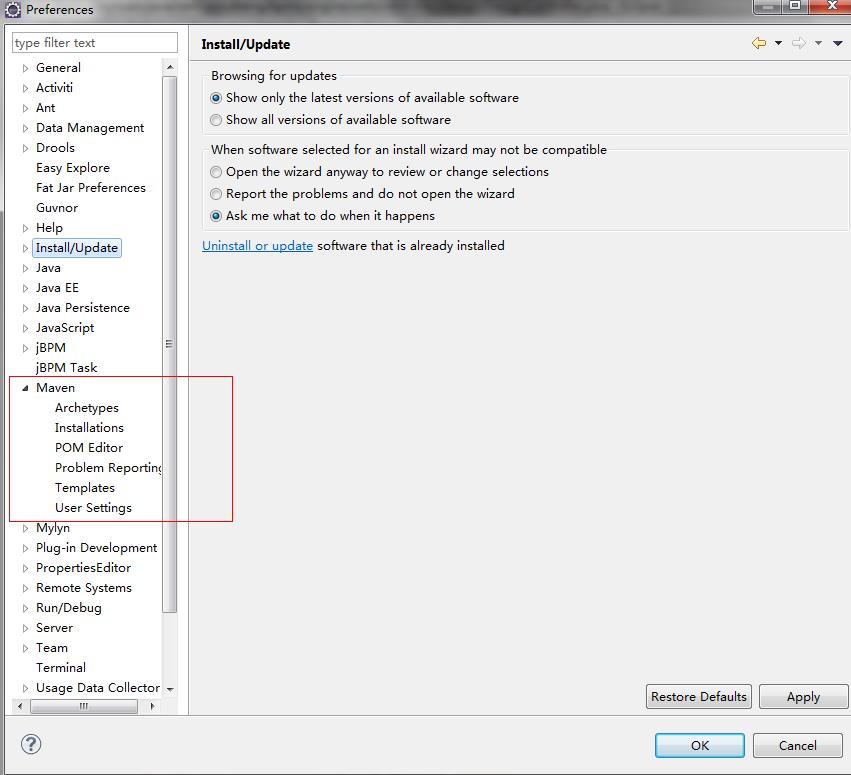
以上是关于Maven学习 Eclipse 上安装 Maven3插件的主要内容,如果未能解决你的问题,请参考以下文章